Beiträge getagged mit Hilfe
Tab-Gruppen in Firefox verwalten
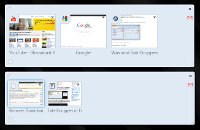 Mit Tab-Gruppen lassen sich in Firefox einzelne Tabs zu einer Gruppe zusammenfassen. Dies macht vor allem dann Sinn, wenn man viele Tabs offen hat und diese nicht mehr komplett in die Tab-Leiste passen. Zudem kann man mit den Tab-Gruppen die offenen Tabs nach Themen und Aufgaben sortieren, so gestaltet man sein Aufgabenfeld übersichtlicher und kann schneller arbeiten. Die Schaltfläche für die Tab-Gruppen ist normalerweise direkt sichtbar und befindet sich am hinteren Ende der Tab-Leiste oder man nimmt einfach die Tastenkombination Strg+Shift+E, um die Tab-Gruppen anzuzeigen.
Mit Tab-Gruppen lassen sich in Firefox einzelne Tabs zu einer Gruppe zusammenfassen. Dies macht vor allem dann Sinn, wenn man viele Tabs offen hat und diese nicht mehr komplett in die Tab-Leiste passen. Zudem kann man mit den Tab-Gruppen die offenen Tabs nach Themen und Aufgaben sortieren, so gestaltet man sein Aufgabenfeld übersichtlicher und kann schneller arbeiten. Die Schaltfläche für die Tab-Gruppen ist normalerweise direkt sichtbar und befindet sich am hinteren Ende der Tab-Leiste oder man nimmt einfach die Tastenkombination Strg+Shift+E, um die Tab-Gruppen anzuzeigen.
Firefox-Lesezeichen importieren
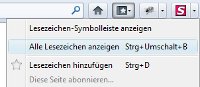 Gesicherte Lesezeichen lassen sich in Firefox einfach wieder importieren. So kann man nicht nur Lesezeichen aus einer anderen Installation wiederherstellen, sondern man kann auch Lesezeichen von anderen Browsern, z.B. Google Chrome, importieren. Zunächst muss man in die Lesezeichenverwaltung wechseln. Dies kann man über verschiedene Wege machen. Eine Möglichkeit wäre die Tastenkombination Strg+Shift+O, oder über das Menü Lesezeichen -> Alle Lesezeichen anzeigen. Dort gibt es dann die Funktion zum Importieren von Lesezeichen.
Gesicherte Lesezeichen lassen sich in Firefox einfach wieder importieren. So kann man nicht nur Lesezeichen aus einer anderen Installation wiederherstellen, sondern man kann auch Lesezeichen von anderen Browsern, z.B. Google Chrome, importieren. Zunächst muss man in die Lesezeichenverwaltung wechseln. Dies kann man über verschiedene Wege machen. Eine Möglichkeit wäre die Tastenkombination Strg+Shift+O, oder über das Menü Lesezeichen -> Alle Lesezeichen anzeigen. Dort gibt es dann die Funktion zum Importieren von Lesezeichen.
Mausgesten für Mozilla Firefox
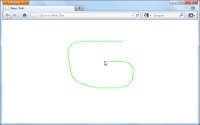 Auch im Firefox Browser kann man die hilfreichen Mausgesten nutzen, die es auch in anderen Browsern gibt. Hierzu benötigt man ein entsprechendes Add-on, mit dem man den Browser um die Mausgesten erweitern kann. Wozu man solche Gesten allerdings überhaupt braucht und warum man mit Mausgesten schneller surfen kann, wird in diesem Beitrag etwas näher erläutert. Mit Mausgesten lassen sich nämlich wiederkehrende Abläufe stark vereinfachen und die Mauswege verkürzen.
Auch im Firefox Browser kann man die hilfreichen Mausgesten nutzen, die es auch in anderen Browsern gibt. Hierzu benötigt man ein entsprechendes Add-on, mit dem man den Browser um die Mausgesten erweitern kann. Wozu man solche Gesten allerdings überhaupt braucht und warum man mit Mausgesten schneller surfen kann, wird in diesem Beitrag etwas näher erläutert. Mit Mausgesten lassen sich nämlich wiederkehrende Abläufe stark vereinfachen und die Mauswege verkürzen.
Firefox im Abgesicherten Modus neu starten
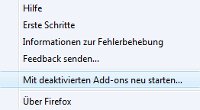 Nicht nur beim Betriebssystem Windows gibt es einen Abgesicherten Modus, auch im Firefox Browser kann man eine ähnliche Funktion nutzen. Ziel von diesem Modus ist es, Fehler und Probleme zu beseitigen, die von Add-ons ausgehen. Um Firefox in diesem Modus neu zu starten, muss man auf den Menüpunkt "Hilfe" gehen. Dort wählt man dann den Unterpunkt "Mit deaktivierten Add-ons neu starten..." aus. Danach deaktiviert Firefox alle installierten Add-ons und startet sich selbst neu. Die zuvor geöffneten Tabs bleiben dabei erhalten.
Nicht nur beim Betriebssystem Windows gibt es einen Abgesicherten Modus, auch im Firefox Browser kann man eine ähnliche Funktion nutzen. Ziel von diesem Modus ist es, Fehler und Probleme zu beseitigen, die von Add-ons ausgehen. Um Firefox in diesem Modus neu zu starten, muss man auf den Menüpunkt "Hilfe" gehen. Dort wählt man dann den Unterpunkt "Mit deaktivierten Add-ons neu starten..." aus. Danach deaktiviert Firefox alle installierten Add-ons und startet sich selbst neu. Die zuvor geöffneten Tabs bleiben dabei erhalten.
Opera schneller machen
Opera ist ansich schon ein sehr schneller Webbrowser. Allerdings gibt es noch einen Trick, mit dem man den Browser noch schneller machen kann. Besser gesagt, die Webseiten laden dann schneller und es wird weniger Traffic verbaucht. Dies ist vor allem bei langsamen Verbindungen sehr hilfreich. Dieser Turbo, der in Opera verfügbar ist, kann für eine spürbar bessere Surf-Geschwindigkeit sorgen. Um Opera schneller machen zu können, müssen nur folgende Schritte ausgeführt werden.
Meistbesuchte Seiten in Chrome löschen
Der Browser-Verlauf gibt Aufschluss darüber, welche Webseiten man bisher besucht hat. Dies ist vor allem nützlich, wenn man vielfach die selben Seiten aufruft und schnell darauf zugreifen will. Allerdings kann die Funktion der meistbesuchten Seiten auch negativ sein, vor allem dann, wenn mehrere Benutzer an einem PC arbeiten und die anderen Nutzer nicht sehen sollen, wo man im Netz unterwegs war. Daher stellt sich vielen Benutzern von Chrome die Frage, wie man die meistbesuchten Seiten in Chrome löschen kann?
Firefox Add-on Kompatibilitätsprüfung ausschalten
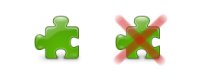 Neue Firefox-Versionen sorgen bei den Anwendern immer wieder für Unmut, weil alte Add-ons nicht mehr laufen und scheinbar nicht mehr kompatibel sind. Dabei ist die Kompatibilität bei vielen Add-ons nach wie vor gegeben, denn ohne Kompatibilitätsprüfung würden sie noch laufen, nur verhindert die interne Versionierung von Firefox, dass das Add-on geladen wird. Diese Prüfung ist notwendig, um bei geänderten Programmteilen die Stabilität des Browsers nicht zu gefährden. Allerdings ändert sich an der API für die Add-ons nur selten etwas Grundlegendes, weswegen viele Add-ons auch ohne diesen Check weiterlaufen würden. Daher fragen sich viele User, wie man diese Prüfung ausschalten kann?
Neue Firefox-Versionen sorgen bei den Anwendern immer wieder für Unmut, weil alte Add-ons nicht mehr laufen und scheinbar nicht mehr kompatibel sind. Dabei ist die Kompatibilität bei vielen Add-ons nach wie vor gegeben, denn ohne Kompatibilitätsprüfung würden sie noch laufen, nur verhindert die interne Versionierung von Firefox, dass das Add-on geladen wird. Diese Prüfung ist notwendig, um bei geänderten Programmteilen die Stabilität des Browsers nicht zu gefährden. Allerdings ändert sich an der API für die Add-ons nur selten etwas Grundlegendes, weswegen viele Add-ons auch ohne diesen Check weiterlaufen würden. Daher fragen sich viele User, wie man diese Prüfung ausschalten kann?
Probleme mit der Google Toolbar im neuen Firefox
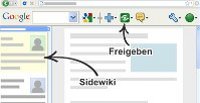 Seit dem Erscheinen des neuen Major-Release Firefox 4 gibt es Probleme mit der Google Toolbar. Die Probleme sind auch im neuen Firefox 5 bestehen geblieben und das kommende Release Firefox 6 dürfte daran nichts ändern. Der Grund ist ganz einfach: Es gibt verschiedene Versionen der Toolbar. Die Google Toolbar kommt als Add-on für Firefox daher, und jedes Add-on hat eine maxVersion, die angibt, bis zu welcher Version das Add-on lauffähig ist. Viele User hatten bisher schlicht und ergreifend die Googlebar installiert. Das ist zwar auch eine Google Toolbar, aber keine offizielle Version, und daher ist die Googlebar nur bis Version 3.6.x verfügbar.
Seit dem Erscheinen des neuen Major-Release Firefox 4 gibt es Probleme mit der Google Toolbar. Die Probleme sind auch im neuen Firefox 5 bestehen geblieben und das kommende Release Firefox 6 dürfte daran nichts ändern. Der Grund ist ganz einfach: Es gibt verschiedene Versionen der Toolbar. Die Google Toolbar kommt als Add-on für Firefox daher, und jedes Add-on hat eine maxVersion, die angibt, bis zu welcher Version das Add-on lauffähig ist. Viele User hatten bisher schlicht und ergreifend die Googlebar installiert. Das ist zwar auch eine Google Toolbar, aber keine offizielle Version, und daher ist die Googlebar nur bis Version 3.6.x verfügbar.
Firefox Profilmanager unter Windows starten
 Firefox hat sogenannte Benutzerprofile, unter denen ein User den Browser verwendet. In einem solchen Profil werden die Einstellungen und lokalen Daten gespeichert. Von dem Profil bekommt man eigentlich nicht viel mit, da man es in der Regel nicht zu ändern braucht. Allerdings gibt es auch Fälle, wo ein Profil fehlerhaft ist und Firefox nicht mehr korrekt läuft, in dem Fall sollte man das Profil löschen und ein Neues anlegen. Oder man möchte zwei verschiedene Profile nutzen, um im Internet zu surfen. Die Verwaltung der Profile erfolgt über den Profilmanager. Dieser ist allerdings versteckt und kann nur mit einem Trick aufgerufen werden.
Firefox hat sogenannte Benutzerprofile, unter denen ein User den Browser verwendet. In einem solchen Profil werden die Einstellungen und lokalen Daten gespeichert. Von dem Profil bekommt man eigentlich nicht viel mit, da man es in der Regel nicht zu ändern braucht. Allerdings gibt es auch Fälle, wo ein Profil fehlerhaft ist und Firefox nicht mehr korrekt läuft, in dem Fall sollte man das Profil löschen und ein Neues anlegen. Oder man möchte zwei verschiedene Profile nutzen, um im Internet zu surfen. Die Verwaltung der Profile erfolgt über den Profilmanager. Dieser ist allerdings versteckt und kann nur mit einem Trick aufgerufen werden.
Die Sprache von Opera einstellen und ändern
Leider kommt es vor, dass man Opera heruntergeladen hat, aber die Sprache nicht automatisch auf Deutsch voreingestellt ist. Der findige User geht in die Einstellungen von Opera und ändert die Sprache auf Deutsch, sieht aber anschließend die Menütexte immer noch auf Englisch. Leider ist es mit dem Ändern der "Preferred Language" nicht getan, man muss noch einen Schritt weiter gehen.
 Web & Apps
Web & Apps